
时间:2020-10-27 21:47:08 来源:www.win10xitong.com 作者:win10
我们在操作win10系统的时候,有win10系统自带这样的问题,我们经过一些访问发现其实很多用户都遇到了win10系统自带的问题,那我们应当如何面对这个win10系统自带问题呢?大家可以试着用这个方法:1、点击win10左下角的【开始】,选择【控制面板】。2、在win10控制面板窗口下点击【声音】就彻底解决这个问题了。win10系统自带到底该怎么办,我们下面一起来彻底的学习一边它的操作手法。
win10自带的录屏杂音大的处理方法:
第一步:点击win10左下角的【开始】,选择【控制面板】。
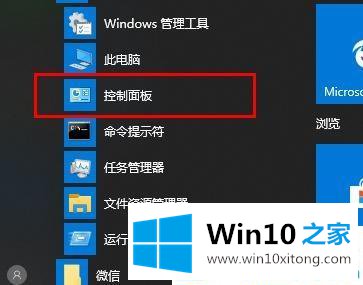
第二步:在win10控制面板窗口下点击【声音】。
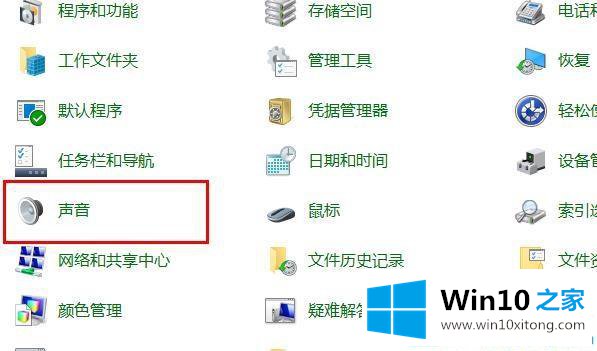
第三步:在声音窗口下,点击切换到【播放】选项。
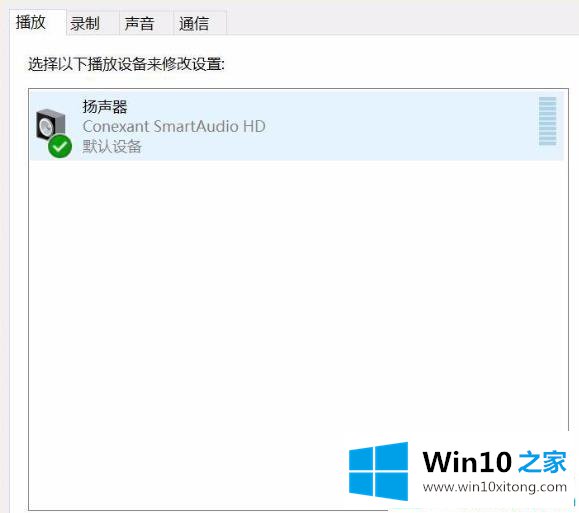
第四步:鼠标右击播放下面的【扬声器】,然后如下图所示选择【属性】。
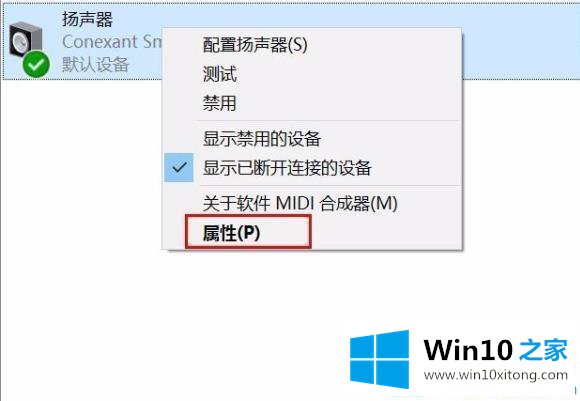
第五步:接着在弹出来的窗口中选择【高级】,在默认格式下下拉选择【16位,96000HZ】,点击【确定】即可。
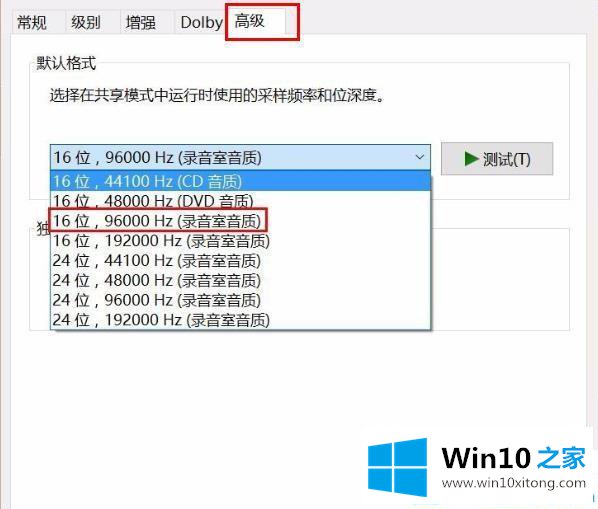
第六步:我们返回到声音窗口下,选择【录制】。右击下面的【麦克风】选项,菜单栏同样选择【属性】。
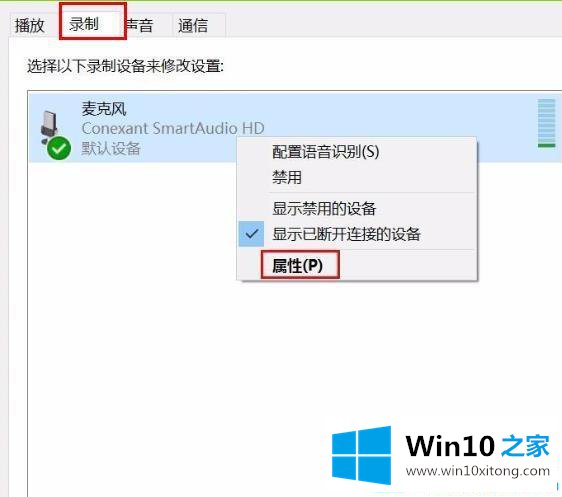
第七步:切换到【高级】,在默认格式下选择【2通道,16位,96000HZ】,勾选信号增强下的【启用音频增强】,碇定就可以了。
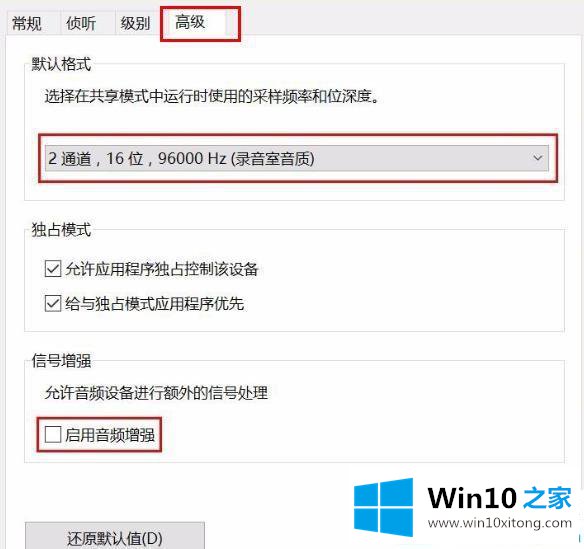
如果你在录制视频时也碰到这个问题,不妨按以上win10系统自带的录屏杂音大的处理方法尝试下。
有关于win10系统自带的操作手法到这里就给大家说完了,朋友们都学会如何操作了吗?如果你还没有解决好,那么多用上面的方法尝试几次,问题一定可以解决的。